В новой версии iOS появились Смарт-стопки — это особый виджет, который отображает информацию из нескольких приложений одновременно. К примеру, так можно объединить музыку, погоду и заметки, чтобы они не занимали много места по отдельности.
Как установить виджеты на смартфон Xiaomi
Каждому пользователю смартфонов Xiaomi ежедневно приходится запускать различные приложения через главный экран своего устройства. Владелец телефона практически наизусть знает, где расположены часто используемые игры и программы. Но не все знают, как установить виджет на Xiaomi, чтобы получать полезную информацию, даже не запуская некоторые приложения.
Технически виджет – это минималистичный автономный модуль, работающий в определенной среде и исполняющий, как правило, одну определенную функцию. Проще говоря, если настроить виджеты на смартфонах Xiaomi, то главный экран устройства будет отображать специальные модули с полезной для пользователя информацией, которую раньше можно было получить, лишь войдя в приложение и сделав некоторые манипуляции. К примеру, из клиента WebMoney можно устанавливать модули с информацией о балансе одного из заведенных электронных кошельков. Таким образом, можно будет узнать о том, не поступили ли новые денежные средства, не запуская при этом приложение.
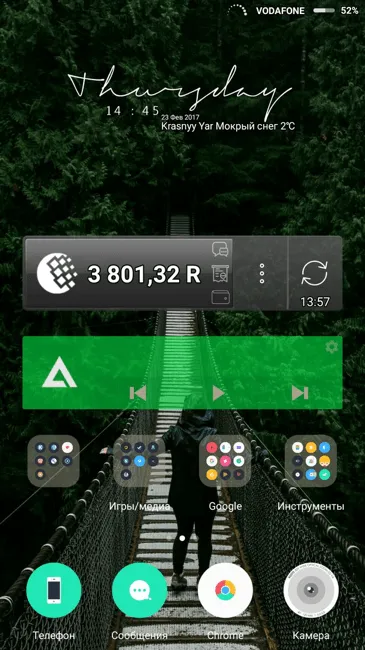
Инструкция по установке
Рассмотрим, как производится установка виджетов для смартфонов серии Xiaomi Redmi и прочих с оболочкой MIUI. Для начала запускаем главный экран, выбрав при этом нужный рабочий стол.

Затем, существует два способа вызвать вспомогательное меню, через которое можно добавить виджеты:
- Нажать и подержать пальцем экран до появления соответствующего меню.
- Сделать щипок двумя пальцами (свести их вместе, проведя по экрану).
- Зажать функциональную сенсорную кнопку под дисплеем (в виде трех параллельных горизонтальных черточек).
После одного из этих действий в нижней части экрана появятся 4 кнопки, одна из которых будет иметь соответствующее название «Виджеты».
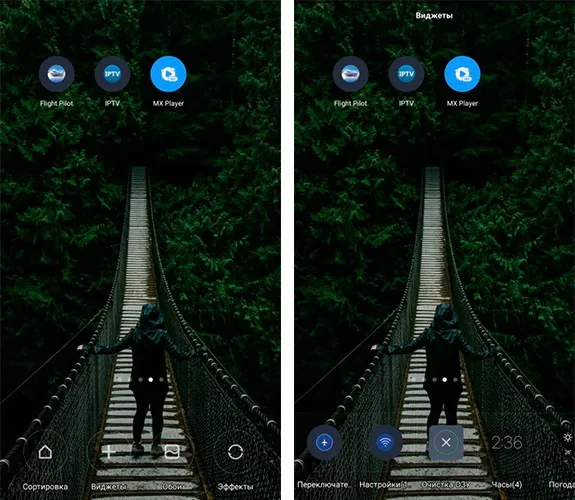
В целом, пользователи устройств Xiaomi не ограничиваются каким-то базовым набором модулей. Достаточно запустить Play Market или качественный сайт с софтом, чтобы загрузить оттуда понравившиеся компоненты. Только после установки ПО можно будет понять, имеются ли для него выделенные надстройки.
Что такое виджеты Xiaomi
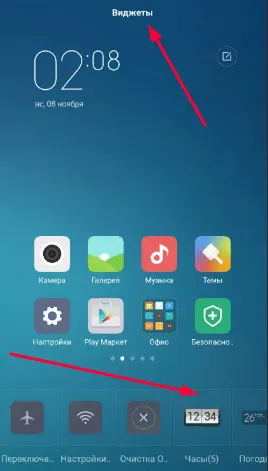
Это модули установленных приложений, позволяющие узнавать регулярно обновляющуюся информацию (время, погода), быстро связаться с определенным человеком или переключить трек в плеере не запуская основное приложение.
Виджетами снабжены все стандартные и некоторые сторонние программы, если разработчик озаботился созданием этого модуля. Они устанавливаются вместе с приложениями.
Наиболее популярные виджеты
- часы: аналоговые или цифровые;
- погода;
- календарь;
- поиск Google;
- аудиоплеер;
- быстрое управление стандартными функциями: яркость дисплея, синхронизация, Wi-Fi, Bluetooth, местоположение,
- быстрый звонок или СМС определенному контакту;
- быстрый чат или съемка в Whats’App;
- курсы валют.
Порядок действий следующий:
- Ущипнуть на пустом месте рабочий стол 2 пальцами.
- Нажать «Виджеты» внизу экрана.
- Нажать в открывшемся меню «Добавление виджета» на нужный элемент.
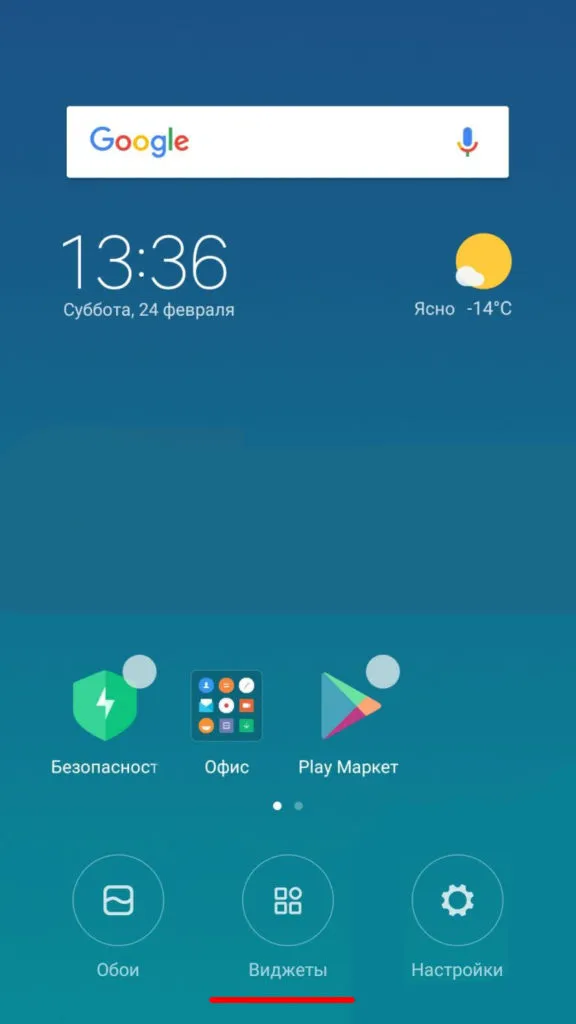
Он появится на рабочем столе, предварительно отобразив экран настройки основных параметров. Для приложения «Погода», например, это город, для которого должна отображаться погода.
Для редактирования нужно перетащить модуль на кнопку «Редактировать», появляющуюся после долгого нажатия на виджет.
- Зажать редактируемый элемент на 2-3 секунды до появления вверху экрана кнопки «Удалить».
- Перетащить модуль на «Удалить».
Для добавления стандартных виджетов потребуется выполнить все те действия, которые были описаны в предыдущем разделе. Только вместо минуса нужно будет тапнуть по значку плюса.
Настройка
Говоря о том, какими бывают подобные модули, стоит выделить следующие классификации:
- по размерам;
- по реализуемому функционалу ПО;
- узконаправленные, изменяемые исключительно по части оформления (модуль от WebMoney является именно таким).
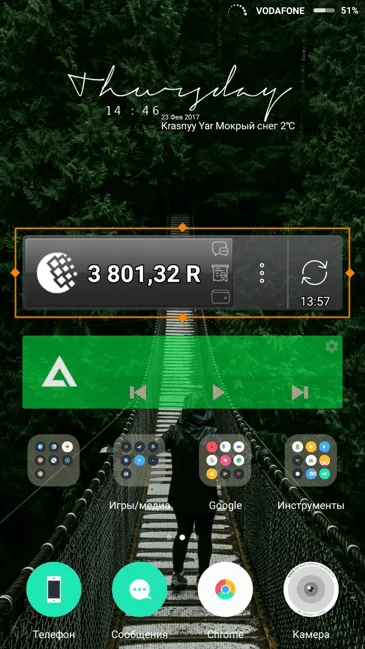
Существует простой способ изменения размеров модуля. Достаточно зажать этот элемент на пару секунд и отпустить. По контуру модуля появится оранжевая граница, которую следует потянуть в нужную сторону для увеличения/уменьшения. Количество возможных размерных вариантов ограничено пропорциями, изначально предлагаемыми в системном разделе.
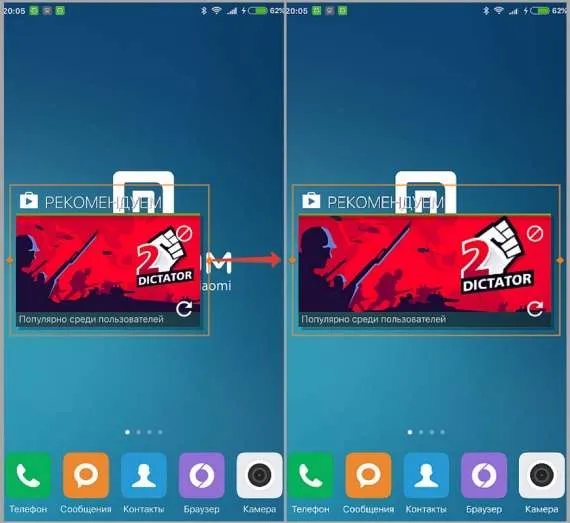
О том, какими бывают программные виджеты, помогут узнать и конкретные примеры:
- надстройка от Webmoney описана выше. Стоит лишь отметить, что при установке можно выбрать один из графических вариантов оформления;
- в случае с аудиоплеером AIMP до установки можно подобрать размер (влияет на то, будет ли пользователю видна красочная обложка альбома/трека, либо только мини-лого), а после остаётся право на изменение цветового набора оформления.
Естественно, каждый софт имеет собственную схему настройки модуля для рабочего стола: из меню конфигураций самого приложения или из системного раздела, описанного вначале статьи.
Где получать новые виджеты?
В целом, пользователи устройств Xiaomi не ограничиваются каким-то базовым набором модулей. Достаточно запустить Play Market или качественный сайт с софтом, чтобы загрузить оттуда понравившиеся компоненты. Только после установки ПО можно будет понять, имеются ли для него выделенные надстройки.
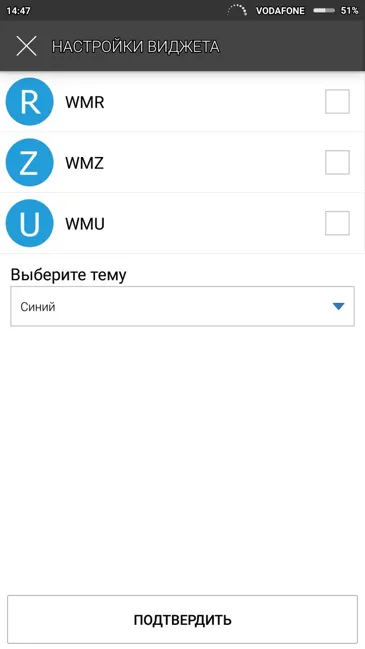
Существуют и отдельные модули к системным компонентам, которые можно догрузить отдельно, независимо от какого-либо софта. Ярким примером являются разнообразные часы. В случае с Xiaomi их внешний вид меняется исходя из установленной темы, но существуют и отдельно загружаемые виджеты для Android и MIUI.
Важно! Эта инструкция подходит только для Android One и устройств с “чистым” Андроидом, поверх которого не были установлены никакие оболочки от производителя.
Как отключить ленту
Многие пользователи не заходят в ленту или делают это довольно редко. Соответственно, для них данный инструментарий не несет ничего полезного. Вдобавок из-за постоянных обновлений данных «Лента виджетов» дополнительно нагружает батарею, снижая автономность гаджета.
К счастью, вы сможете в любой момент отключить ленту виджетов на Xiaomi. Сделать это достаточно просто:
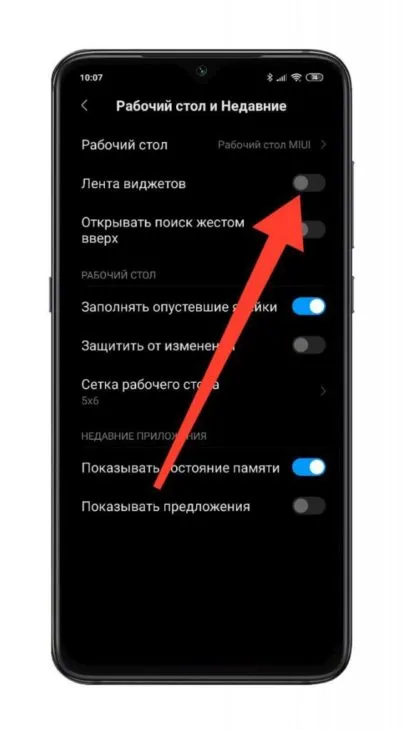
- перейдите в «Настройки» гаджета;
- далее тапните на «Рабочий стол», пролистав страницу немного вниз;
- отыщите пункт «Лента виджетов» и переведите ползунок в неактивное положение.
Готово. Теперь «Лента виджетов» не будет открываться случайными свайпами, а ваш телефон перестанет быстро разряжаться, если были проблемы с автономностью.
Дополнительные виджеты
К счастью, устанавливать дополнительные визумальные элементы не требуется, т. к. разработчик не предусмотрел каких-либо ограничений. Просто скачайте нужную утилиту из Гугл Плей или с сайта разработчика, затем войдите в меню виджетов и проверьте, присутствует ли нужный вам модуль. Это же действие можно выполнить в настройках приложения.
В сети доступны к скачиванию виджеты, которые не зависят от главной программы. Это часы, заметки и прочее. Они также будут располагаться слева экрана.
Обратите внимание! Если виджеты не обновляются, необходимо добавить их в исключения, чтобы система их не выгружала.
Часто для того, чтобы узнать погоду или включить музыку не хочется запускать приложение. Эту проблему решают виджеты на «Сяоми». Эта статья расскажет о том, что это такое, как установить, настроить и удалить.
Samsung
С 2018 года все смартфоны компании Samsung предоставляются с оболочкой OneUI. Она имеет несколько существенных отличий от стандартного Андроида, но все же во многом на него похожа, поэтому управление виджетами здесь сходное.
Вот как вы можете добавить виджет на экран Самсунг:
- Нажмите пальцем на свободное место на экране либо на кнопку “Главное меню” — ту самую, которая открывает меню приложений на устройстве.
- Нажмите на кнопку виджета в нижней части экрана.
- Выберите нужный вариант и перетяните его на рабочий стол.
- Подберите ему подходящее место и измените размеры, если нужно. Это делается точно так же, как и на “чистом” Android.
- Уберите палец с экрана.
Перемещение или удаление тут тоже стандартное. Используйте долгое нажатие и двигайте виджет в нужную сторону.
Huawei и Honor
Так как смартфоны Huawei и Honor производятся одной компанией, на них установлена одинаковая оболочка. Она называется EMUI, что расшифровывается как Emotion UI.
Вот как вы можете добавить виджеты на экран Хонор:
- Коснитесь экрана двумя пальцами, а потом сведите их вместе. Это откроет перед вами меню редактирования.
- Нажмите на значок “Виджеты”, который появился в нижней части вашего рабочего стола.
- Выберите нужный вариант, листая ленту приложений вправо, и нажмите на него.
- Подберите подходящий размер и нажмите на него.
- Переместите виджет на рабочий стол и разместите его в удобном месте, а после уберите палец.
Чтобы переместить виджет, зажмите его одним пальцем и не отпускайте, пока не начнется движение. Иногда это может сопровождаться вибрацией телефона. Потяните его в нужное место или к краю экрана, если вы хотите убрать его на другой рабочий стол. После размещения отпустите палец.
Для удаления вам также нужно нажать на виджет и подержать на нем палец несколько секунд. В верхней части экрана появится иконка, изображающая минус или корзину. Точный вариант зависит от версии ОС. Переместите лишний виджет туда.
Инструкция, как добавить виджет на экран Хуавей, будет аналогичной.








